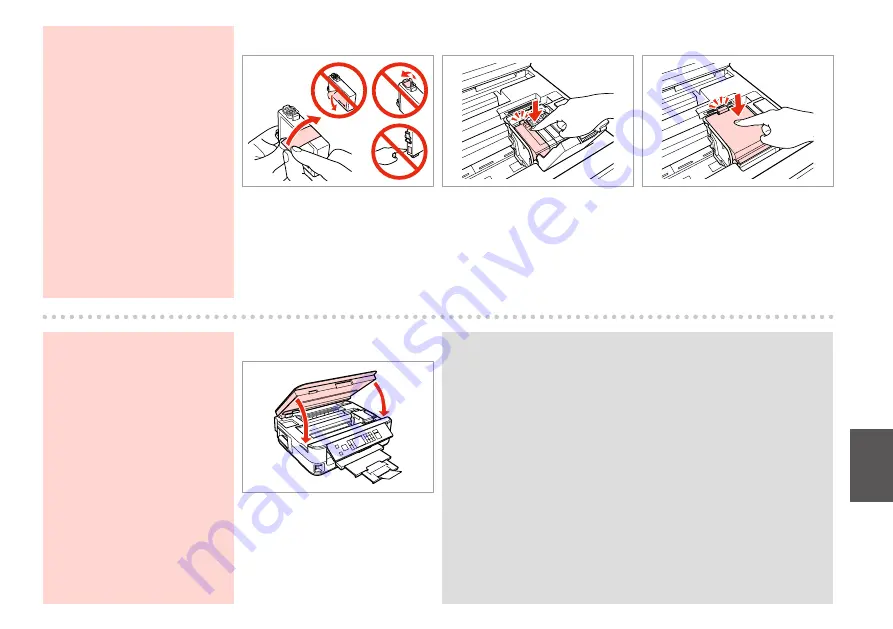
67
G
H
I
Remove the yellow tape.
Retirez la bande adhésive jaune.
Gelben Streifen entfernen.
Gele tape verwijderen.
Insert and push.
Insérez et poussez.
Einsetzen und drücken.
Plaatsen en aandrukken.
Close.
Fermez.
Schließen.
Sluiten.
J
Close slowly and start charging ink.
Refermez lentement et démarrez le
chargement de l’encre.
Langsam schließen und Befüllung
mit Tinte starten.
Sluit langzaam en start het laden
van inkt.
c
If you find it difficult to close
the cover, press down on each
cartridge until it clicks into place.
S’il vous est difficile de fermer
le capot, appuyez sur chaque
cartouche jusqu’à ce qu’un déclic
confirme sa mise en place.
Wenn sich die Abdeckung nicht
schließen lässt, jede Tintenpatrone
nach unten drücken, bis sie
einrastet.
Als u de klep maar moeilijk dicht
krijgt, moet u elke cartridge
aandrukken en vastklikken.
Q
If you had to replace an ink cartridge during copying, to ensure copy
quality after ink charging is finished, cancel the job that is copying and
start again from placing the originals.
Si vous devez remplacer une cartouche d’encre au cours d’une opération
de copie, pour garantir la qualité de la copie une fois le chargement de
l’encre terminé, annulez le travail en cours de copie et redémarrez la
procédure depuis la mise en place des documents originaux.
Wenn die Tintenpatrone während eines Kopiervorgangs ersetzt werden
musste, sollten Sie zur Sicherstellung der Kopierqualität nach Beendigung
der Tintensystemaktivierung den aktuellen Kopierauftrag abbrechen und
ab dem Einlegen der Originale neu starten.
Als u een cartridge hebt vervangen tijdens het kopiëren, moet u die
kopieertaak annuleren (zodra de inkt is geladen) en helemaal opnieuw
beginnen vanaf het plaatsen van de originelen. Zo bent u zeker van een
goede kopieerkwaliteit.
c
Be careful not to break the hooks
on the side of the ink cartridge.
Veillez à ne pas casser les crochets
situés sur le côté de la cartouche
d’encre.
Achten Sie darauf, dass die Haken
seitlich an der Tintenpatrone nicht
abbrechen.
Pas op dat de haken aan de zijkant
van de cartridge niet afbreken.
Summary of Contents for Stylus Office BX535WD
Page 24: ...24 ...
Page 36: ...36 ...
Page 37: ...37 Print Photos Mode Mode Impression photo Modus Fotos drucken Modus Foto s afdrukken ...
Page 46: ...46 ...
Page 58: ...58 ...
Page 59: ...59 Solving Problems Résolution des problèmes Problemlösung Problemen oplossen ...
Page 83: ...83 ...
















































